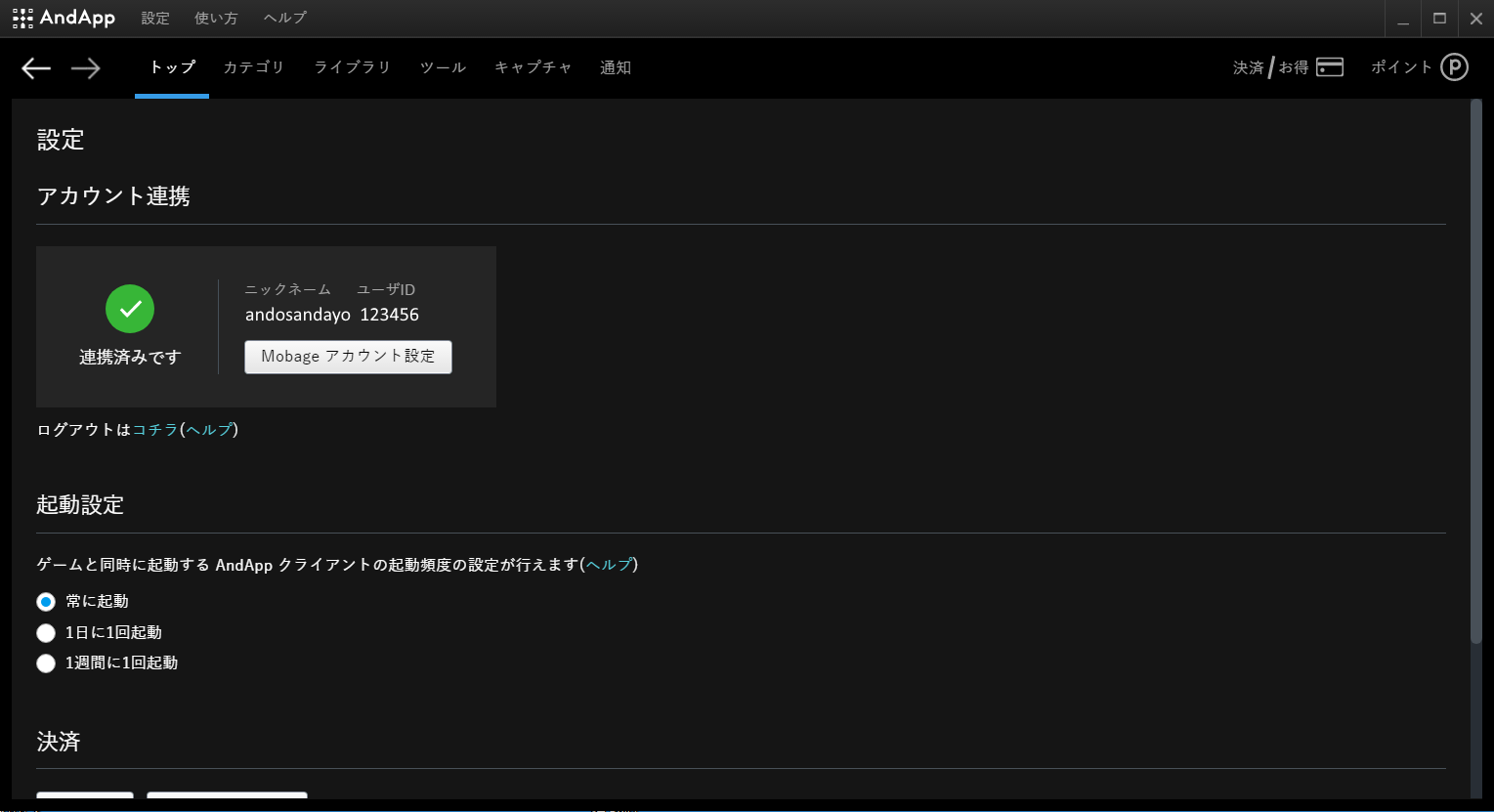複数の PC で同一セーブデータで遊ぶ
AndApp クライアントを複数の PC にインストールした場合、それぞれの PC で AndApp ユーザーは異なってしまいます。
同一の AndApp ユーザーを使用して、同一の『アプリケーションのセーブデータ』で遊びたい場合には、モバゲー連携を行い、それぞれの PC で同じ Mobage アカウントで連携する必要があります。
複数の PC で同じ Mobage アカウントで連携する手順
- 共有したいデータのある AndApp ユーザーにて、あらかじめモバゲー連携を完了してください。
※ 詳しいモバゲー連携の手順はこちらからご確認ください。 - 複数の PC にて、AndApp クライアントの画面左上にある [設定] メニューをクリックします。(Macの場合はアプリケーションメニュー [設定] → [環境設定] )
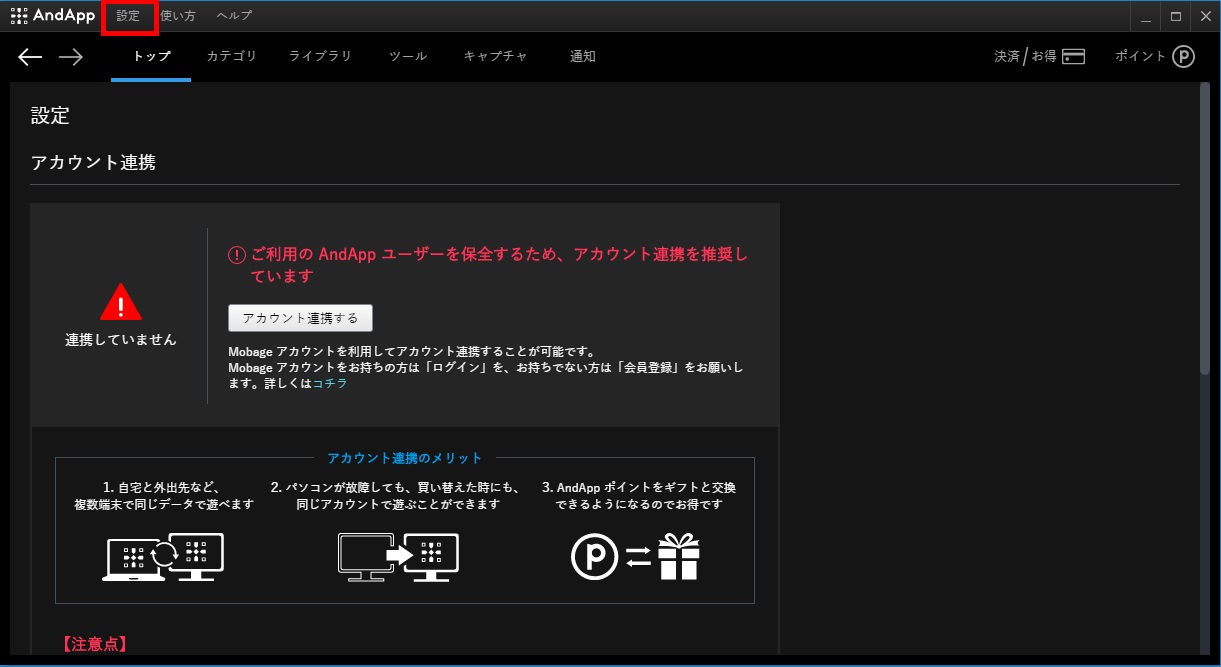
- 設定画面の「アカウント連携」にある『アカウント連携する』ボタンをクリックします。
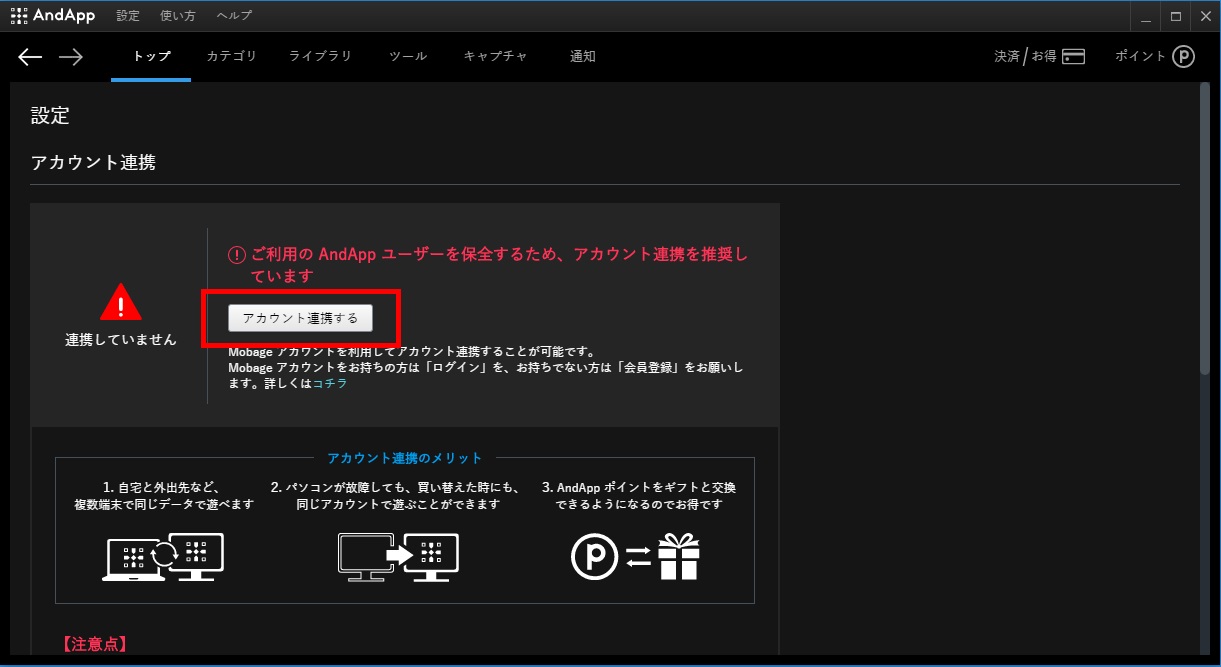
- Mobage のログイン画面が開きます。手順1にてモバゲー連携を完了したMobageアカウントの必要情報を入力して、ログインします。
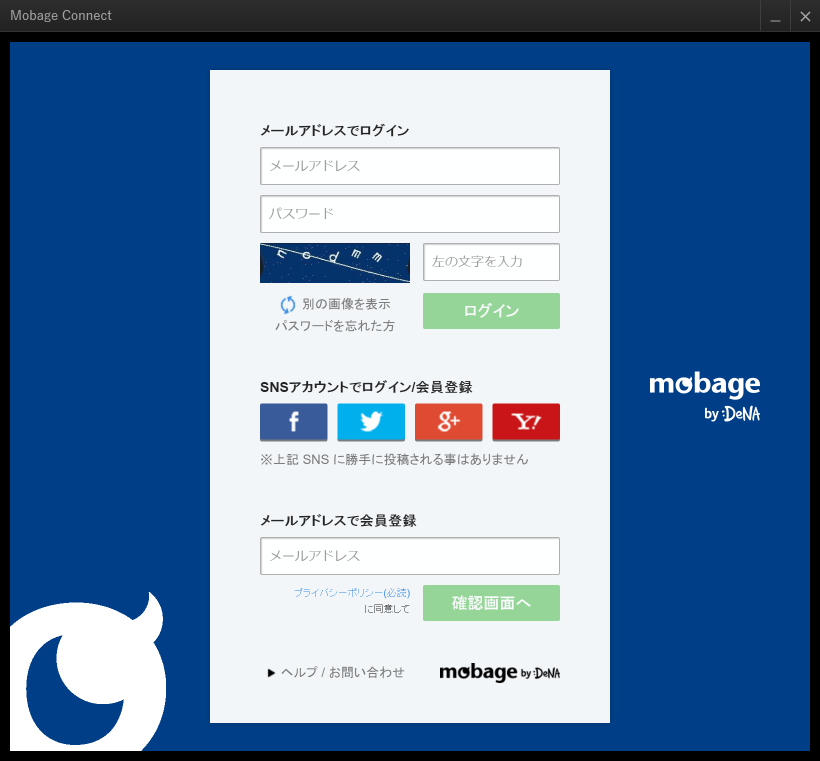
- モバゲーログインが完了すると以下の画面が表示されますので、『ユーザーを切り替え』ボタンをクリックします。
※連携するモバゲーアカウントに別のAndAppユーザーの情報がある場合、そちらに上書きされます。ご注意ください。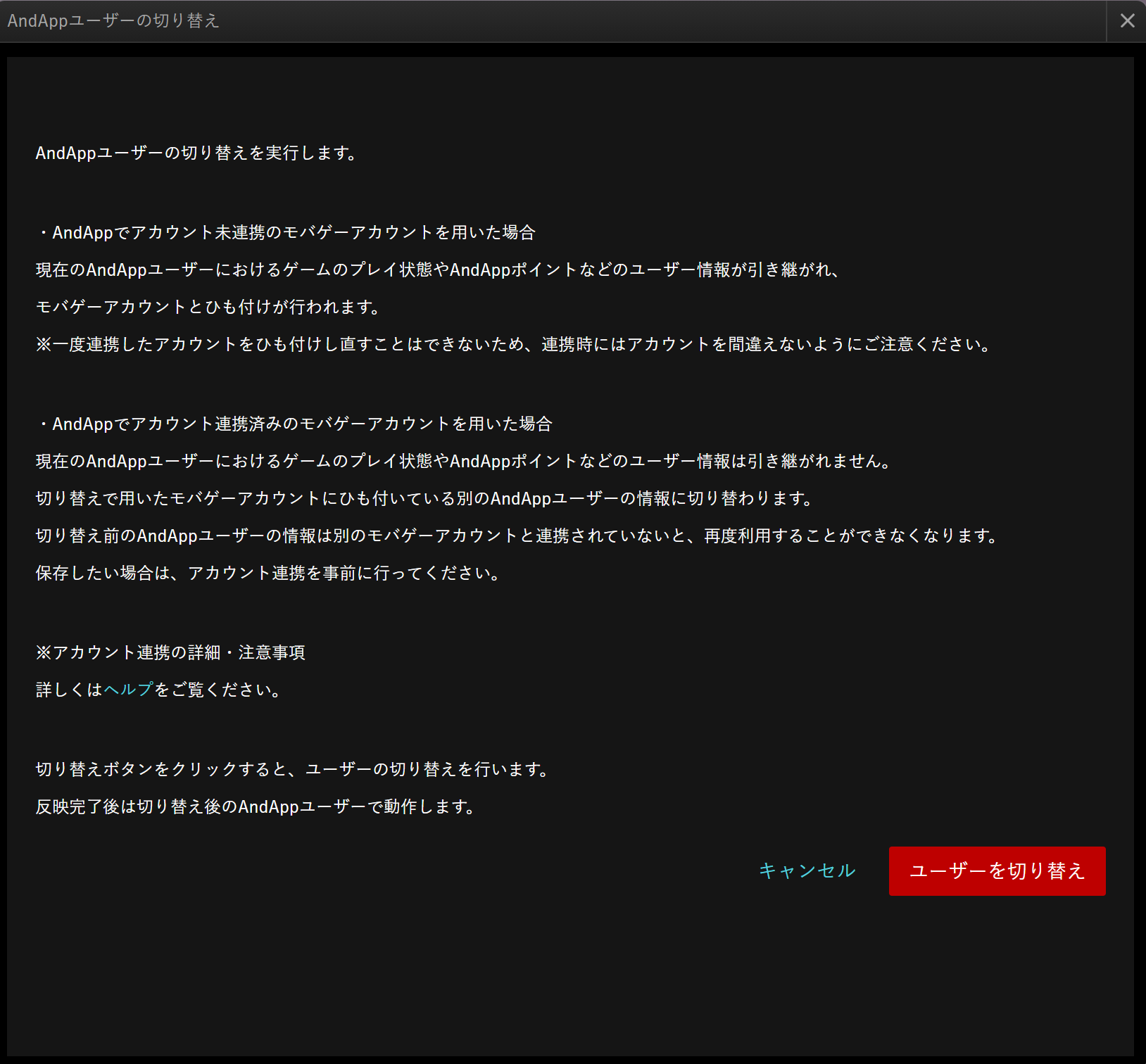
- 手順1にてモバゲー連携を完了したAndAppユーザーに切り替わります。